در محیط Electrical Connectivity Diagrams نرم افزار کتیا، مدارهاي سيستم هاي توزيع برق و فرمان با استفاده از علائم استاندارد اين سيستم ها طراحي و مديريت مي شود. در واقع از محیط Electrical Connectivity Diagrams براي رسم نقشه هاي دوبعدي اين نوع مدارها استفاده مي شود، به همين دليل قبل از ورود به اين محيط كاري بايد فضاي كاغذ را تعريف كرد (مشابه محیط نقشه کشی صنعتی کتیا یا همان محیط Drafting).
از امكانات محیط Electrical Connectivity Diagrams نرم افزار کتیا مي توان به طراحي دوبعدي اين نوع سيستم ها در فضاي كارخانه يا يك كشتي، طراحي مدارهاي نيروگاه هاي اتمي، پست هاي توزيع برق، ماشين هاي ويژه و طراحي مدارهاي فرمان خطوط توليد خودكار استفاده كرد. انواع علائم استاندارد نشانگر ژنراتورها، الكترو موتورها، دستگاه هاي UPS، ترانسفورماتورها، خازن ها، راكتورها، انواع تابلو هاي كنترل، تابلوهاي سوئيچينگ، انباره هاي جريان مستقيم، يكسوكننده ها، سويچ ها، ترمينال ها، فيوزها و انواع كابل هاي استاندارد از پيش در محیط Electrical Connectivity Diagrams آماده شده است. توانايي برقراري ارتباط بين نقشه دوبعدي و مدل سه بعدي از ديگر توانايي هاي محیط Electrical Connectivity Diagrams است. با انجام بررسي بر روي هر كدام از قسمت هاي نقشه دوبعدي مي توان مشخص كرد كه نماد هر قسمت با كدام يك از قسمت هاي ديگر ارتباط دارد...
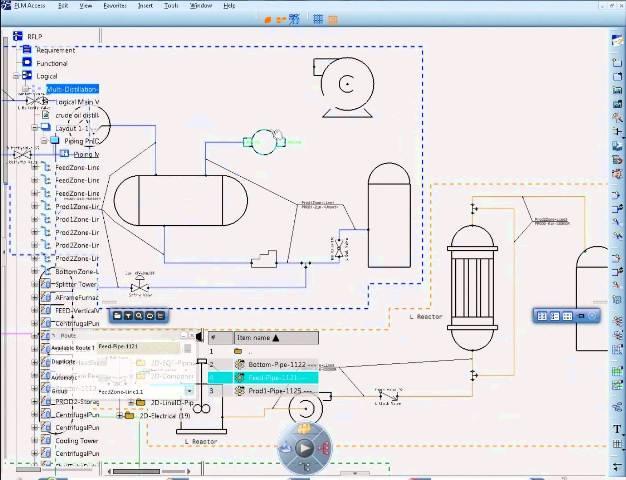
راهنمای طراحی مدارهای سیستم های توزیع برق و فرمان در محیط Electrical Connectivity Diagrams نرم افزار CATIA، یکی از راهنماهای مرجع و کاربردی در زمینه آموزش محیط طراحی مدارهای سیستم های توزیع برق و فرمان در نرم افزار کتیا می باشد. این راهنما (help) مشتمل بر 223 صفحه، به زبان انگلیسی روان، تایپ شده، به همراه تصاویر رنگی، با فرمت PDF، به ترتیب زیر گردآوری شده است:
Getting Started
- Entering the workbench
- Placing components
- Routing Cables
- Creating a zone
- Defining a zone boundary
- Saving Documents
User Tasks
- Setting up the environment
- Building graphic
- Create a Component with Specified Type
- Define Connectors on a Component
- Defining Dynamic Connectors
- Define Pins on Component
- Manage Potential Connection on Terminal Board
- Define Component Group
- Define Multiple Representations of a Component
- Create a Cable
- Setting Graphic Properties of a Cable
- Store in Catalog
- Designing Electrical Diagrams
- Place Components
- Repositioning components in a network
- Rotating a component
- Flipping a component in free space
- Flipping a Connected Component
- Changing the Scale of a Component
- Routing a cable
- Modifying a Cable Route
- Lock or Unlock a Route
- Connecting/Disconnecting objects
- Connect objects
- Disconnect objects
- Managing Publications
- Link 2D to 3D
- Delete/Unbuild a Component
- Measure Distance Between Objects
- Move Design Elements
- Align Objects
- Defining Frame Information
- Managing zones
- Creating a zone
- Creating a zone boundary
- Modifying a zone boundary
- Updating a zone boundary
- Querying a zone
- Modifying the properties of a zone
- Renaming a zone
- Deleting a zone
- Managing electrical continuity on switch
- Swapping graphic
- Using a Knowledge Rule
- Managing on and off sheet connectors
- Place On and Off Sheet Connector
- Link and Unlink On and Off Sheet Connectors
- Query Connector for Linked Object
- Annotating and printingPrinting a sheet
- Create an Annotation with an Attribute Link
- Editing Annotation on a Placed Component
- Editing electrical properties
- Edit or Display Properties of an Object
- Filter the Properties of an Object
- Renaming Objects
- Storing objects in a catalog
- Search for Objects in a Diagram
- Managing Wire Extremities
- Viewing Related Objects
- Working with Design Checks
- Using ENOVIA
- Creating a Product
- Importing a Product
- Saving a Document in ENOVIASaving a Work Package
- Workbench Description
- Menu Bar
- Build Create Toolbar
- Terminal Board Toolbar
- Design Create Toolbar
- Design Modify Toolbar
- Cable Create Toolbar
- On/Off Sheet Connector Toolbar
- Zone Management Toolbar
- Schematic Device Storage Toolbar
- Catalog Browser Toolbar
Customizing
- Customizing Settings
- Diagrams
- Display
- Design Criteria
- General
- Project Resource Management
- PRM for ELD
- Understanding Project Resource Management
- Checking a PRM File for Errors
- Creating Custom Reports
- Defining the Report Format
- Generating a Report
- Generating a Report from a Macro
- Creating a Toolbar Shortcut for a Macro
- Creating Text Templates
- Creating a Text Template
- Creating a Text Template Catalog
- Placing a Text Template
- Adding Template to Reference Component
- Setting up the Design Check options
- Feature Dictionary: Creating Object Classes and Attributes
- Working With ENOVIA
- Setup for Enovia
- Resources That Must be Placed in ENOVIA
- Glossary
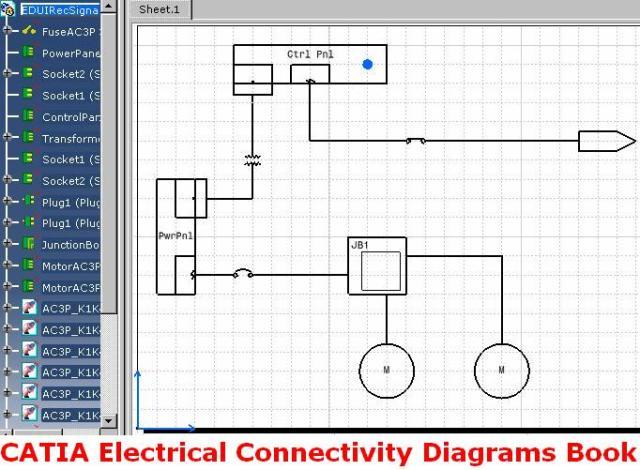
جهت دانلود رایگان راهنمای طراحی مدارهای سیستم های توزیع برق و فرمان در محیط Electrical Connectivity Diagrams نرم افزار CATIA بر لینک زیر کلیک نمایید:


 فقط پیامک (09010609492)
فقط پیامک (09010609492)
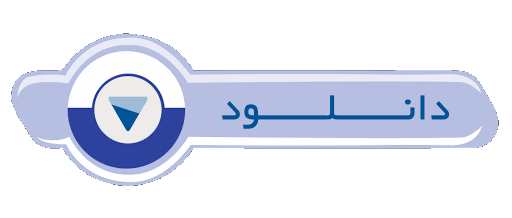
دیدگاه خود را بنویسید